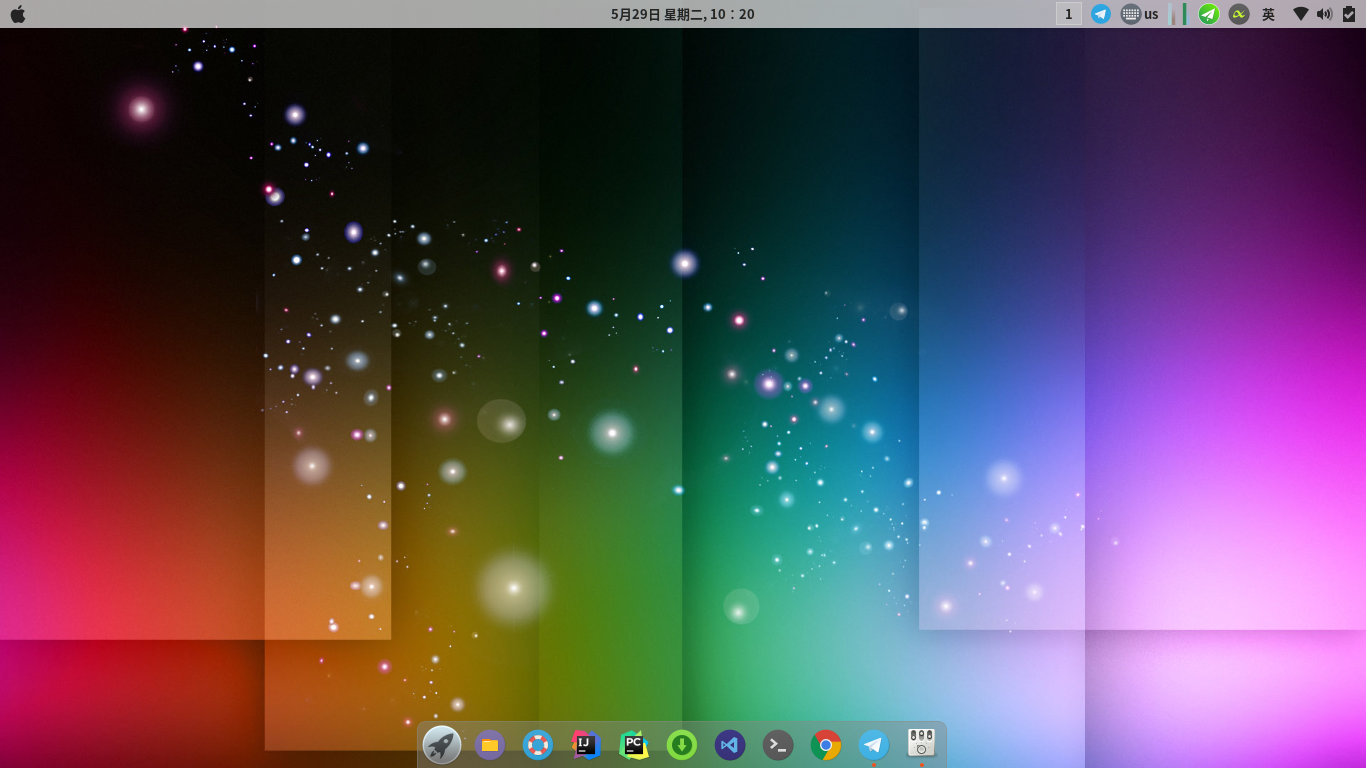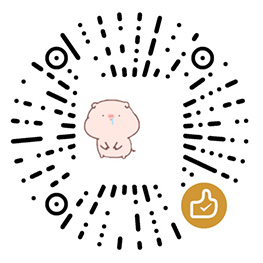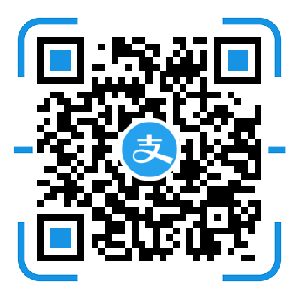使用Ubuntu18.04打造程序员办公电脑
Ubuntu是以桌面应用为主的Linux发行版,Ubuntu由Canonical公司发布,他们提供商业支持。它是基于自由软件,其名称来自非洲南部祖鲁语或科萨语的“Ubuntu”一词,意思是“人性”、“我的存在是因为大家的存在”,是非洲传统的一种价值观。
安装篇
应用推荐
gnome-tweak-tool
gnome美化工具,可改变主题,图标,字体等。
1 | sudo apt install gnome-tweak-tool |
uget
一个界面下载工具,可配合aria2
1 | sudo add-apt-repository ppa:plushuang-tw/uget-stable |
aria2
Aria2是一个命令行下轻量级、多协议、多来源的下载工具(支持 HTTP/HTTPS、FTP、BitTorrent、Metalink),内建 XML-RPC 和 JSON-RPC 用户界面。
1 | sudo apt-get install aria2 |
gnome-shell-extensions
GnomeShell扩展是官方为增强GNOME Shell功能所开发的。
1 | sudo apt install gnome-shell-extensions |
chrome-gnome-shell
虽然有chrome的关键字,但是真的和Chrome没多大关系。美化必装~
1 | sudo apt install chrome-gnome-shell |
wiz笔记
为知笔记在新版中使用了appimage格式,下载地址为:https://url.wiz.cn/u/Wizlinux
下载完成后,右键WizNote-2.5.9-x86_64.AppImage,赋予可执行权限,或者
1 | chmod +x WizNote-2.5.9-x86_64.AppImage |
移动或删除此文件会导致winnote无法打开。
WPS
下载地址:http://wps-community.org/download.html
安装完成后会提示字体的问题,可通过https://pan.baidu.com/s/1o8ujqhc下载字体包,提取出来以后,双击安装即可。
搜狗输入法
请自行去官方下载,安装前请执行
1 | sudo apt install --fix-broken |
否则无法安装,当然这个情况并不是每次都这样,ubuntu18.04我安装过3次,其中2次是直接就安装成功了,有一次安装时提示失败,然后执行了以上命令,再次安装即成功。
Albert
熟悉mac的用户应该知道Alfred,这个软件同样也具备类似的功能
1 | sudo add-apt-repository ppa:nilarimogard/webupd8 |
系统负载指示器
1 | sudo apt-get install -y indicator-multiload |
Nvidia驱动
1 | sudo add-apt-repository ppa:graphics-drivers/ppa |
VS Code
去官方下载安装包,安装即可
Vim
必不可少的工具
1 | sudo apt-get install vim |
设置默认的编辑器
1 | update-alternatives --config editor |
然后选择vim.basic这项即可,不要选vim.tiny,这个vim功能太少了。
git
必不可少的工具
1 | sudo apt-get install git |
Chrome
1 | sudo wget http://www.linuxidc.com/files/repo/google-chrome.list -P /etc/apt/sources.list.d/ |
shadowsocks-qt5
梯子必备
1 | sudo add-apt-repository ppa:hzwhuang/ss-qt5 |
此时会报错
1 | liyang@liyang:~$ sudo add-apt-repository ppa:hzwhuang/ss-qt5 |
1 | sudo gedit(vim) /etc/apt/sources.list.d/hzwhuang-ubuntu-ss-qt5-bionic.list |
修改成如下内容:
1 | deb http://ppa.launchpad.net/hzwhuang/ss-qt5/ubuntu artful main |
安装完成后,填入ss信息,点击链接,如果没有提示超时并且有延迟的数值就表示已经爬上梯子了。
配置代理,在设置 -> 网络 -> 开启VPN中,选择手动代理,代理地址为socks5
1 | 127.0.0.1:1080 |
但是此时并不太智能,是所谓的全局模式,于是我们需要配置pac
1 | sudo apt-get install python-pip |
在家目录(/home/liyang)下面创建文件夹
1 | mkdir ~/shadowsocks |
生成PAC
1 | genpac --pac-proxy "SOCKS5 127.0.0.1:1080" --gfwlist-proxy="SOCKS5 127.0.0.1:1080" --gfwlist-url=https://raw.githubusercontent.com/gfwlist/gfwlist/master/gfwlist.txt --output="autoproxy.pac" |
如果有人提示改地址无法连接,那是因为你的ss-qt5没开,或者你的梯子有问题。
然后配置代理模式为自动代理,填入如下内容:
1 | file:///home/liyang/shadowsocks/autoproxy.pac |
JDK,IDEA
1 | mkdir /usr/local/java |
IDEA
1 | mdkir /usr/local/jetbrains |
新版的IDEA在执行idea.sh后会自动在/usr/share/applications里面创建桌面图标,无需再手动创建了。
深度截图
1 | sudo apt-get install deepin-screenshot |
设置快捷键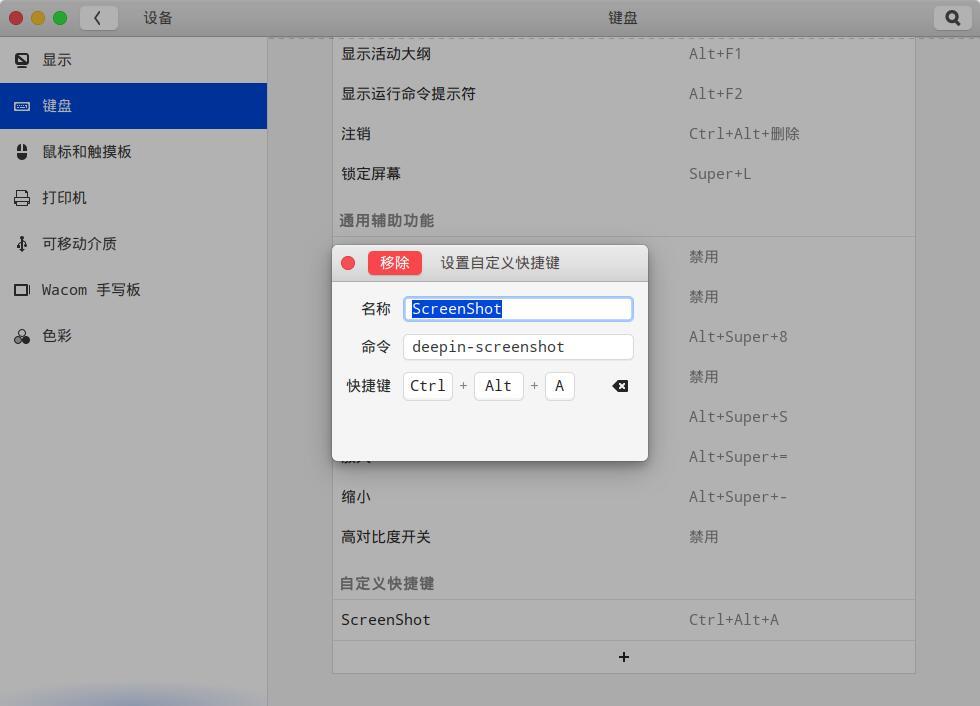
SecureCRT
这可能是唯一一个Win/macOS/Linux下都比较好用的shell管理工具了,售价也不便宜,财务还未自由的可以选择Crack一下。
下载scrt-8.3.3-1646.ubuntu17-64.x86_64.deb 下载地址。
下载完成后直接双击安装即可,安装完成后有钱淫直接输入LicenseData,穷如似我这般的就进行如下操作。
下载破解脚本
1 | wget http://download.boll.me/securecrt_linux_crack.pl |
执行如下命令进行破解
1 | sudo perl securecrt_linux_crack.pl /usr/bin/SecureCRT |
1 | sudo perl securecrt_linux_crack.pl /usr/bin/SecureCRT |
填入LicenseData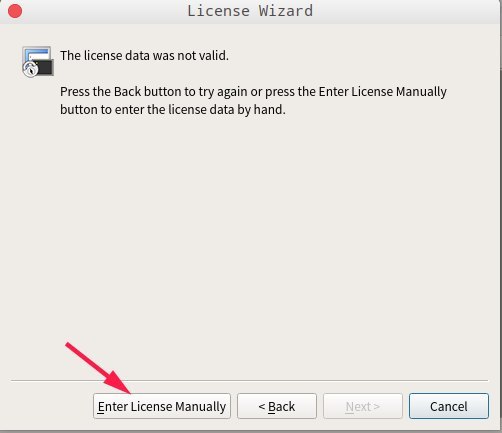
Telegram
曾经,在Ubuntu(Linux)系统下并没有比较称心如意的聊天工具,由于经常需要在不同的系统之间互相传送消息、文件,而wineqq会出现很多问题,于是乎,使用telegram便可以解决这个需求,只不过在用的时候需要踩着梯子。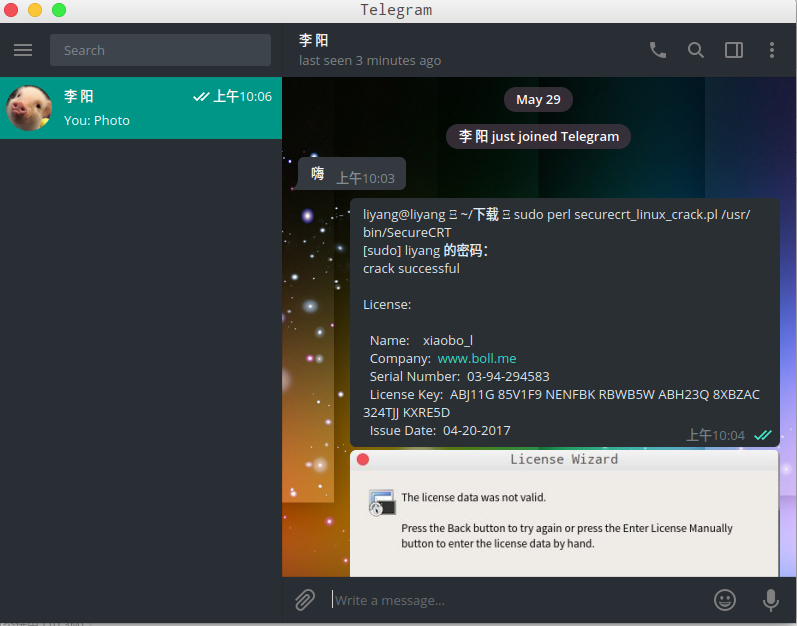
美化篇
主题推荐
Sierra-gtk-theme
项目地址:https://github.com/vinceliuice/Sierra-gtk-theme
主题地址:https://www.gnome-look.org/p/1013714/
安装方法:
1 | sudo apt-get install gtk2-engines-murrine gtk2-engines-pixbuf |
numix-gtk-theme
1 | sudo add-apt-repository ppa:numix/ppa |
Docky
1 | sudo apt-get install docky |
把不想要的图标,点击左键网上拖就可以删除。这个软件的效果还不错,可惜无法避免系统自带的dock,于是如果有“洁癖”的同学可以选择dash to dock这个插件。
Dash to dock
在安装gnome-shell-extensions和chrome-gnome-shell后,点击gnome扩展,在这里输入dash to dock 安装即可。
具体配置会在下面展示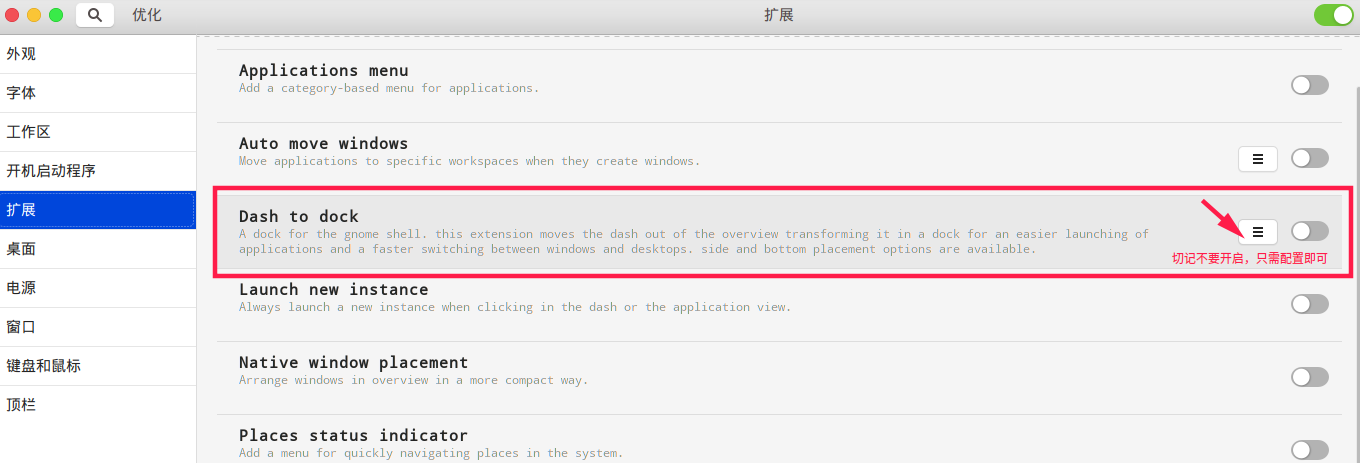
Tips
效果
Docky效果图
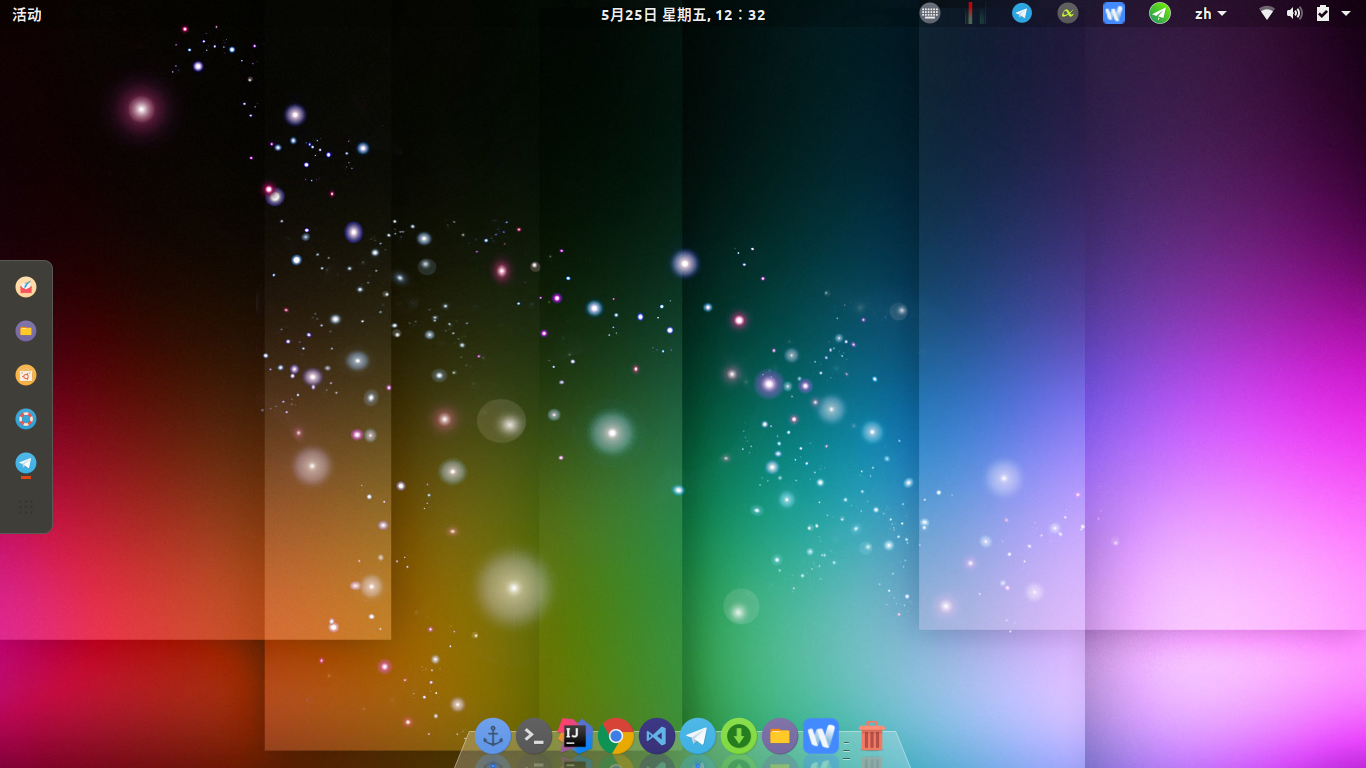
Dash to dock效果图